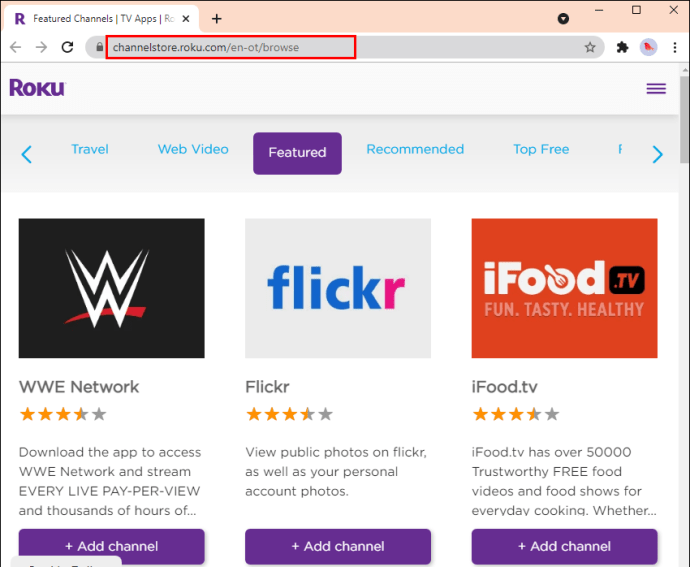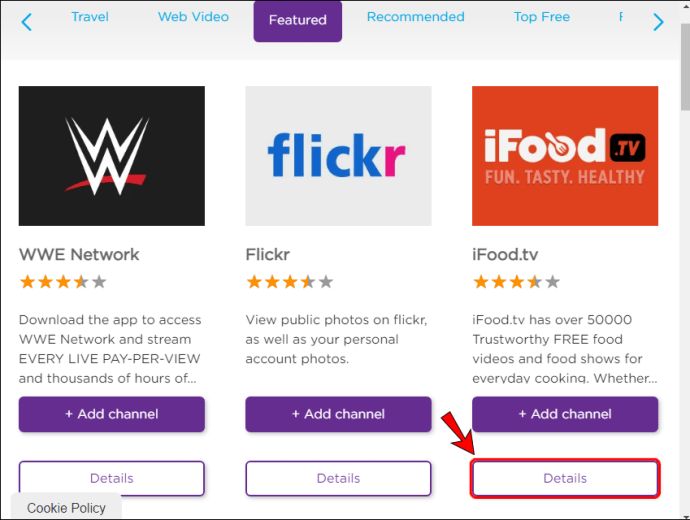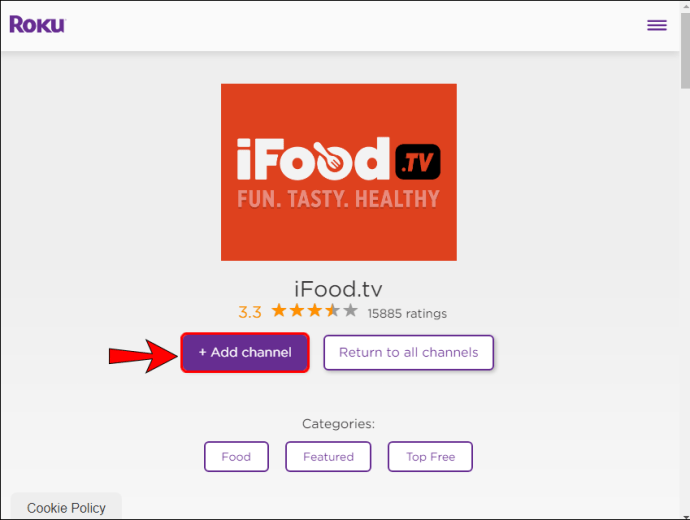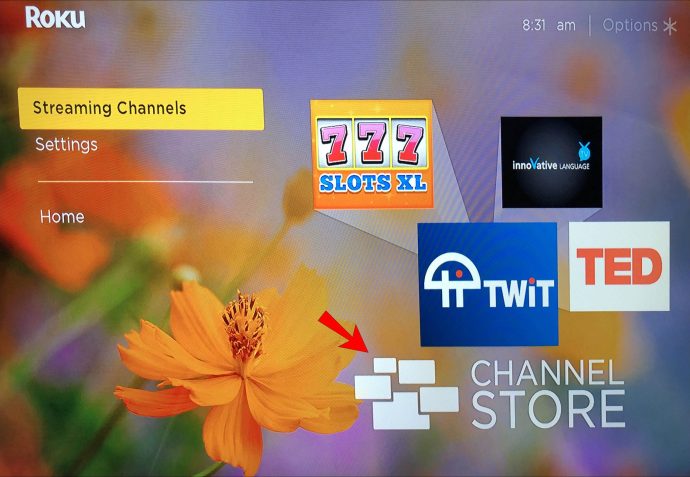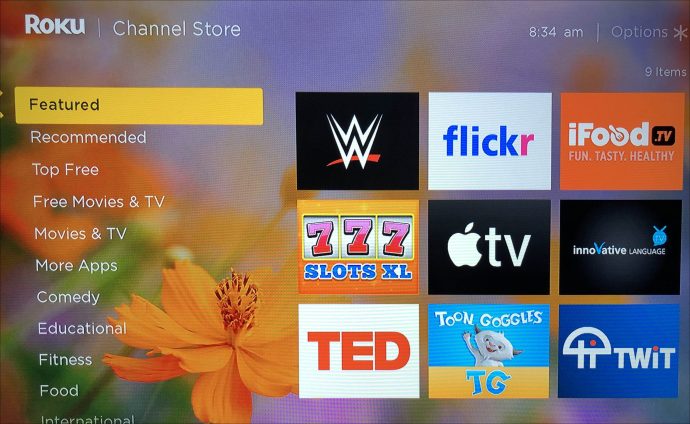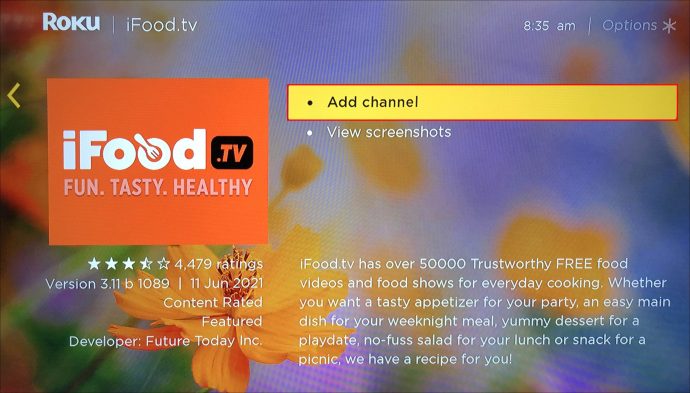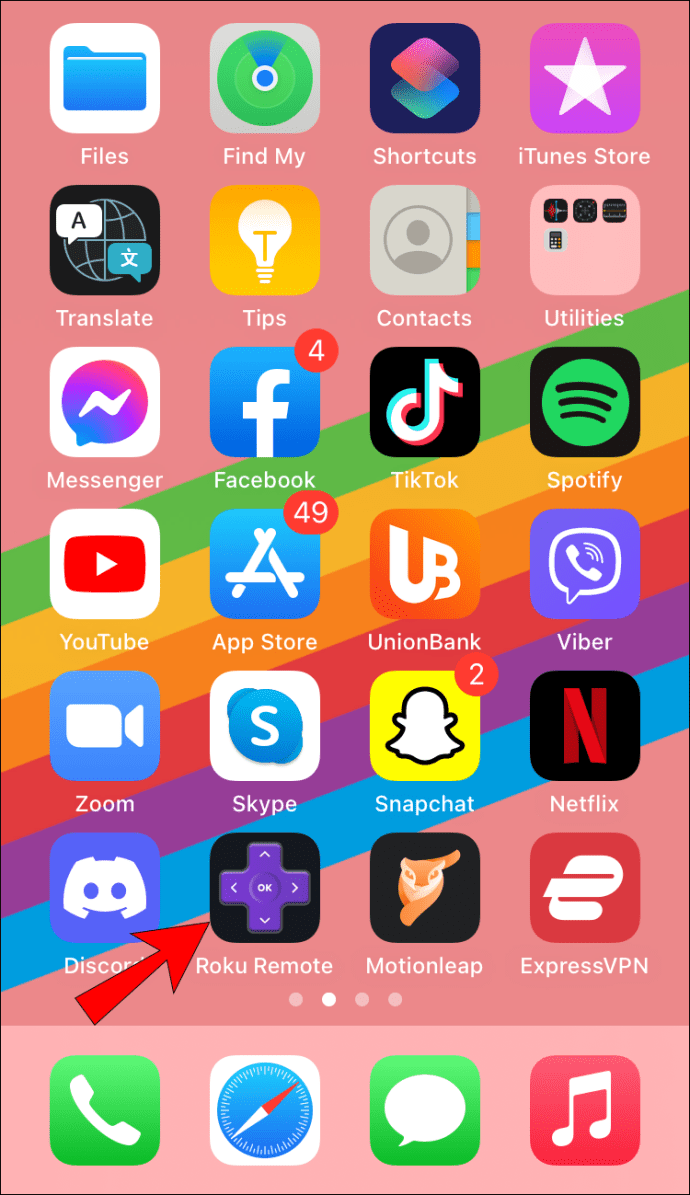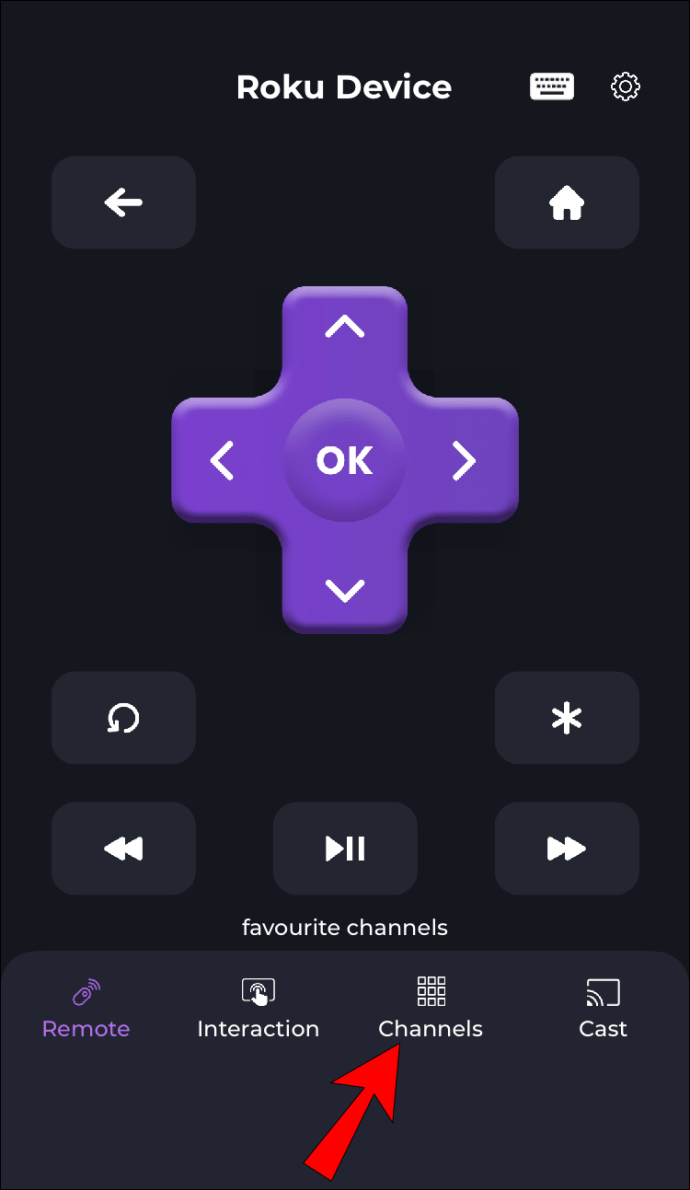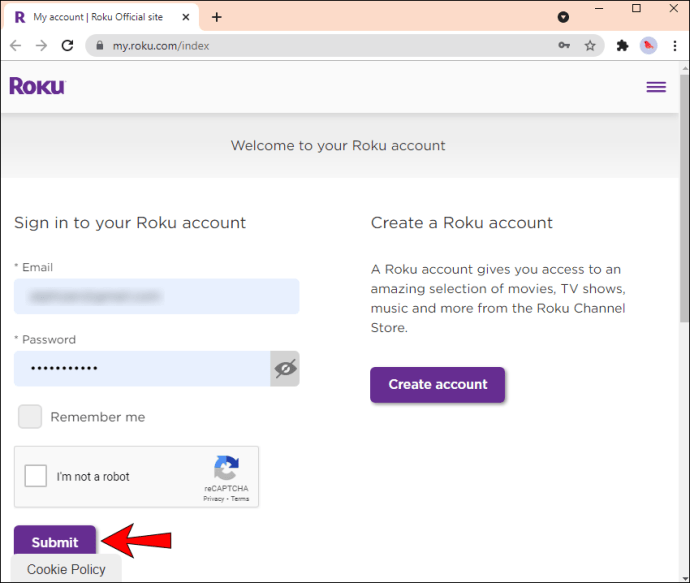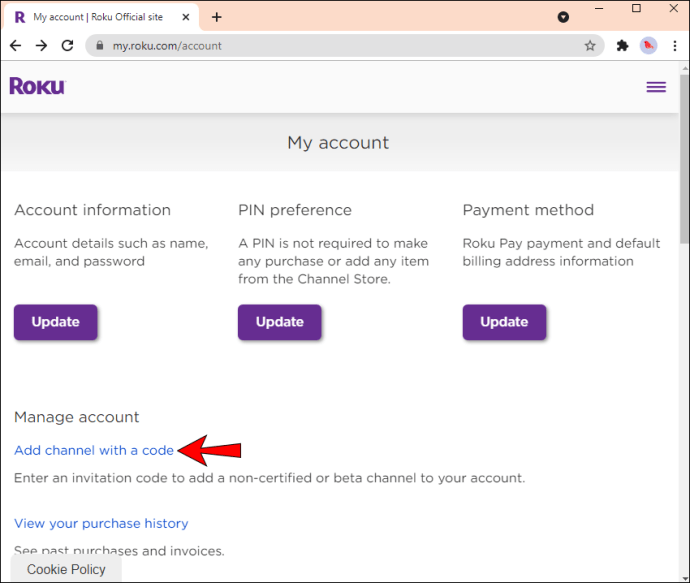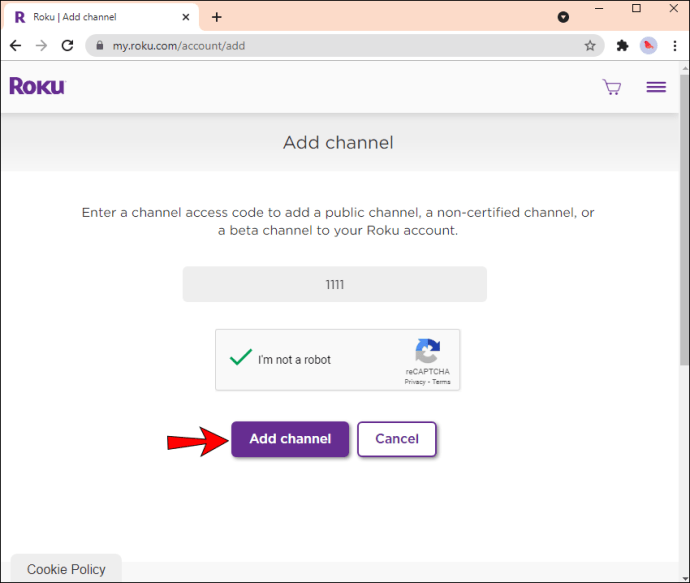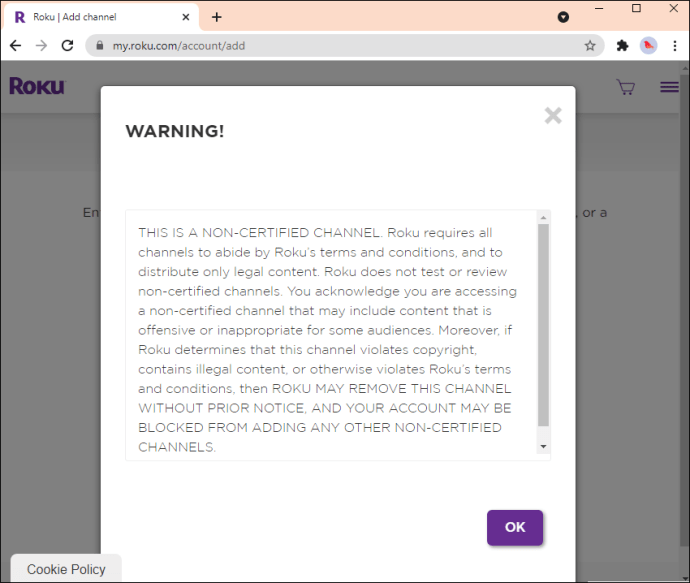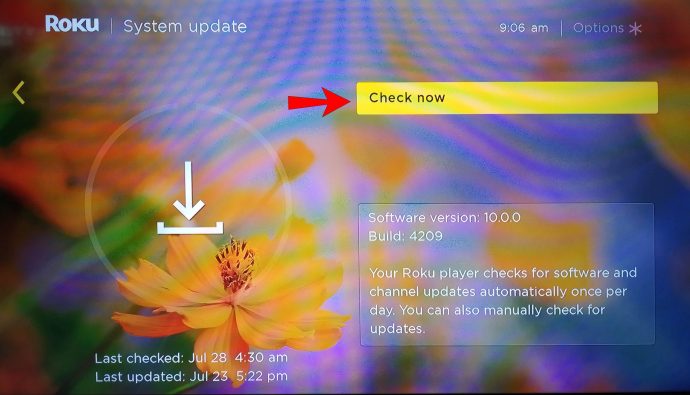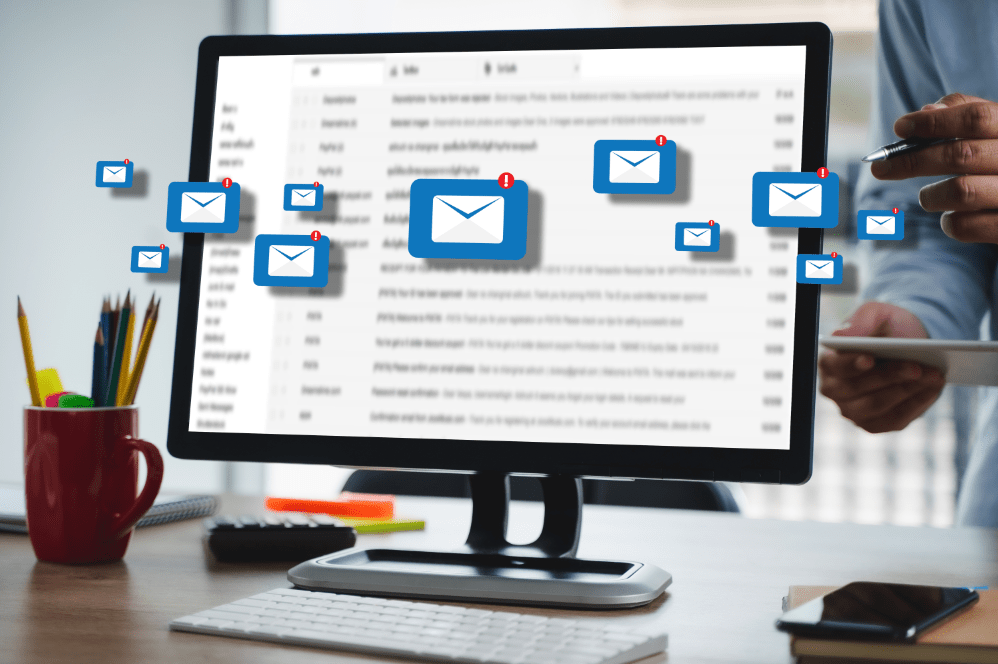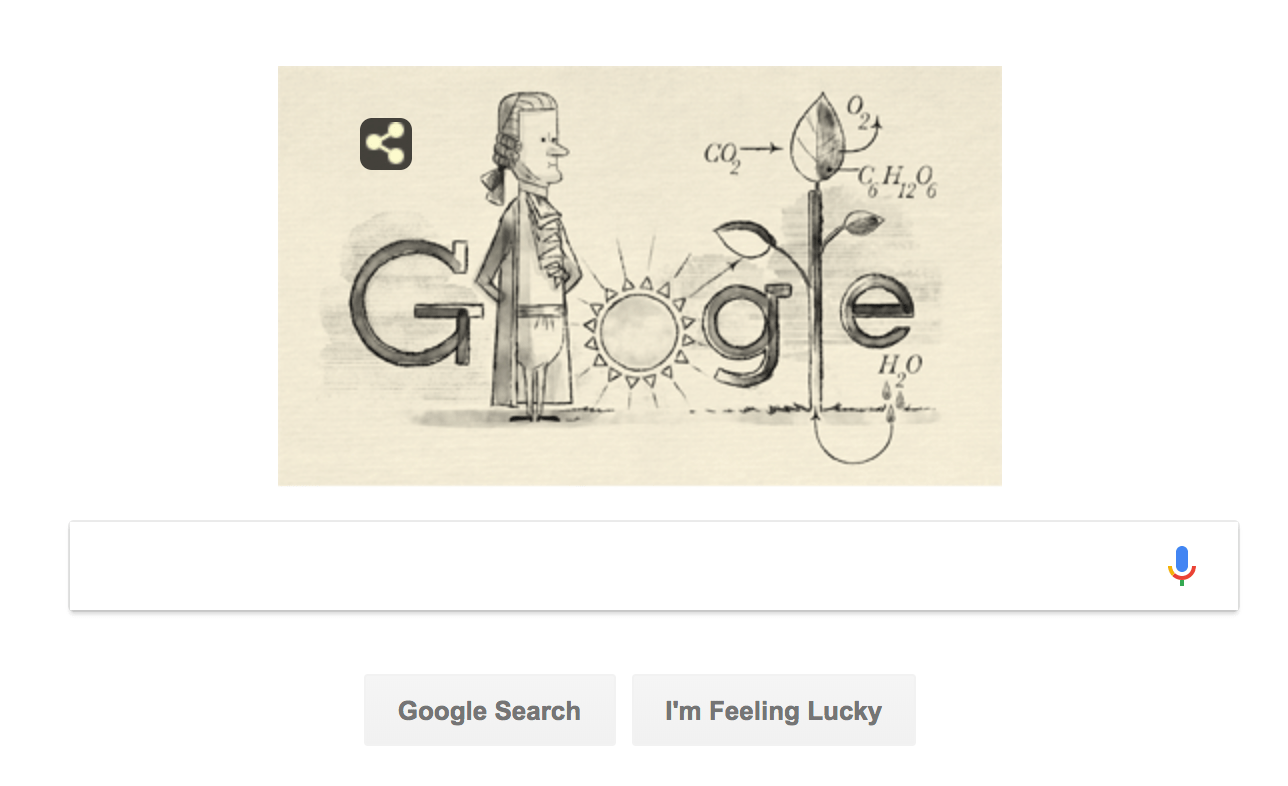Rokuデバイスにチャンネルを追加する方法
オリジナルのオンラインストリーミングサービスRokuは、無料のケーブルテレビを視聴するための費用効果の高い方法の確立を支援しました。 Rokuストリーミングプレーヤーは、4,000を超える無料および有料チャンネルへのアクセスを提供します。

Rokuはほぼすべてをストリーミングできるため、デバイスにチャネルを追加する方法を知りたい場合があります。この記事では、3つすべての手順を説明します。さらに、認定されていないチャンネルに関する情報を提供し、チャンネルの追加で問題が発生した場合に試すべきことについてアドバイスを提供します。
Rokuデバイスにチャンネルを追加する方法
Rokuチャンネルコレクションにチャンネルを追加するのは非常に簡単です。これは、オンラインの「チャネルストア」、モバイルアプリ、またはRokuデバイスから直接実行できます。無料チャンネルと有料チャンネルを取得するプロセスは同じですが、有料チャンネルのみに追加の支払い手順が含まれています。読み続けて、必要な他のチャネルを取得し、Rokuサービスを最大限に活用する方法を見つけてください。
Roku ChannelStoreからチャンネルを追加する方法
- Roku Channel Storeに移動し、ログインします。
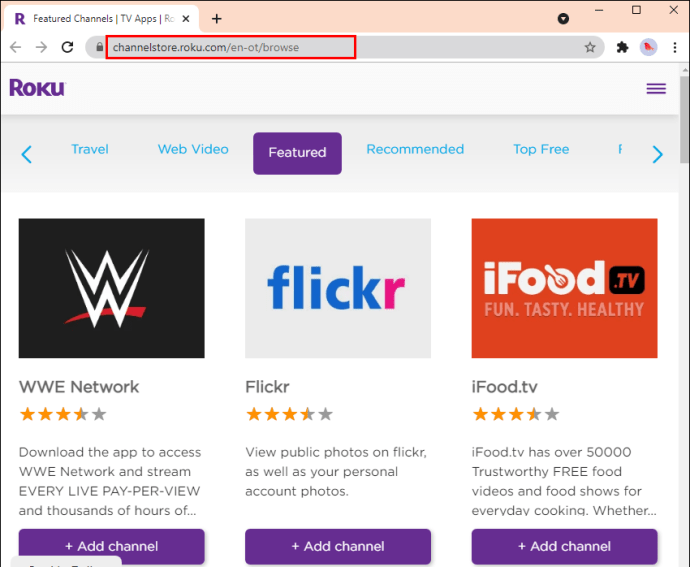
- チャネルカテゴリを調べて、追加するチャネルを見つけます。
- 「詳細」を選択して、概要や価格などのチャネルの詳細を表示します。
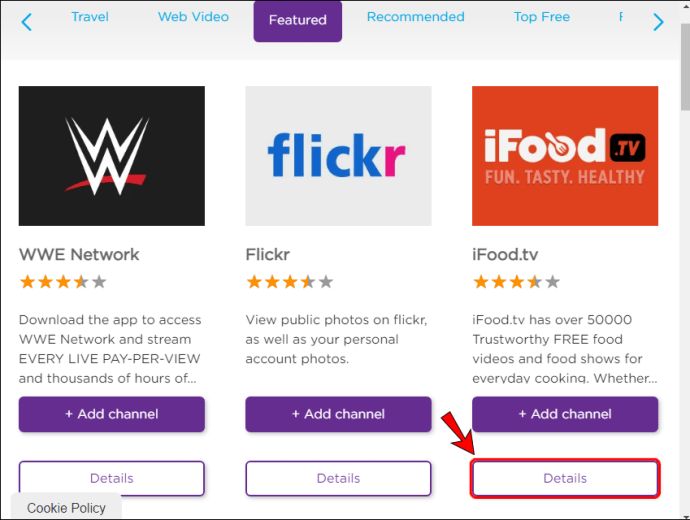
- デバイスにチャネルを追加するには、「+ チャンネルを追加してください。」
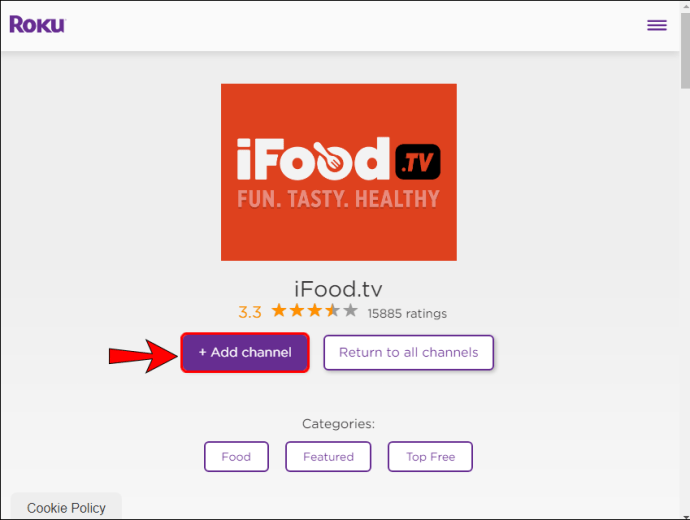
- 有料チャンネルを選択した場合は、購入を完了するためのプロンプトが表示されます。
Rokuデバイスからチャンネルを追加する方法は?
- Rokuリモコンを使用して、「ホーム」ボタンを押します。

- 「ストリーミングチャンネル」をクリックして「チャンネルストア」を起動します。
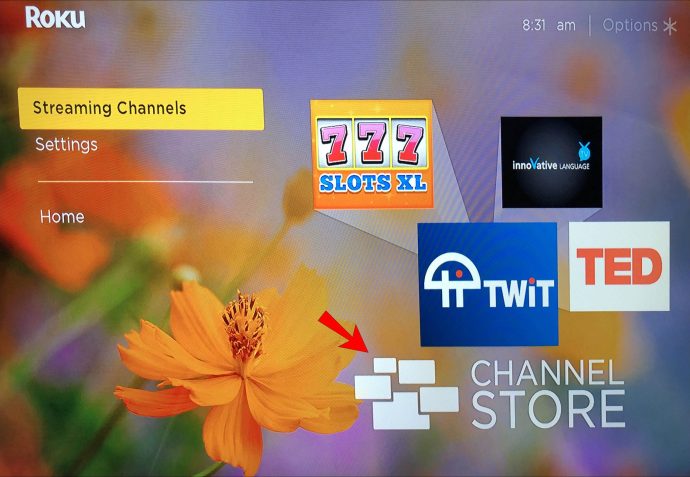
- チャンネルストアの上部には、探索用の新しい、注目の、人気のあるカテゴリのリストが表示されます。
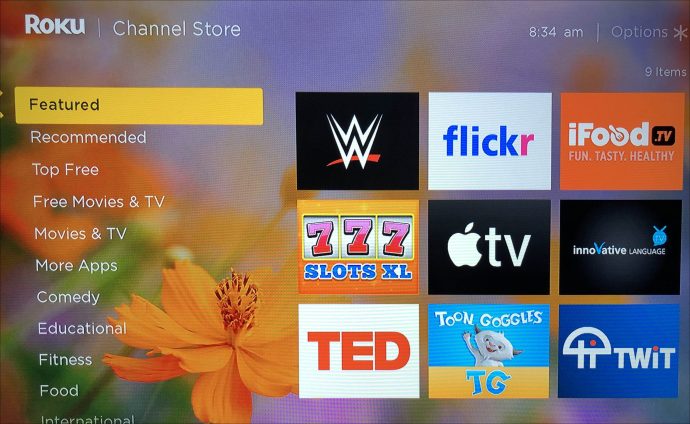
- 「検索チャネル」に、チャネルのタイトルに基づいて選択したキーワード検索を入力します。
- Rokuリモコンのリバーススキャンボタンと早送りスキャンボタンを使用して、一度にページを上下に移動します。
- 特定のチャンネルの詳細を確認するには、「OK」ボタンを押して詳細にアクセスします。
- 選択したチャンネルが「無料」の場合は、「チャンネルの追加」をクリックしてRokuデバイスにインストールします。
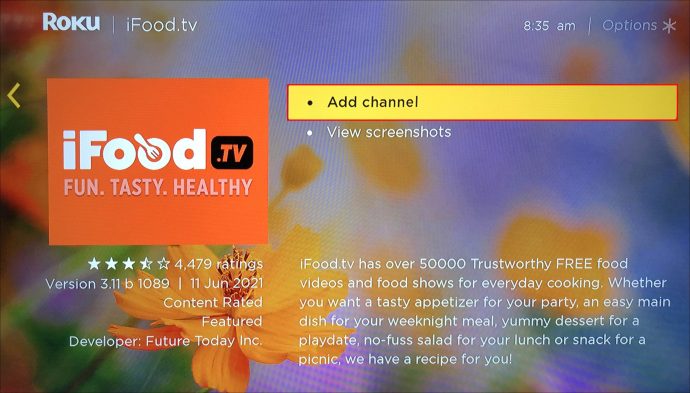
- チャンネルが「有料」の場合は、「購入(金額)」をクリックして購入し、チャンネルをインストールします。
- 次に、RokuアカウントのPINをお持ちの場合は入力する必要があります。 PINをお持ちでなく、未承認の購入から保護したい場合は、ROKUアカウントのPINを作成する方法をご覧ください。
- 新しいチャンネルは、メイン画面のホームの下にあるチャンネルリストの下部に追加されます。
Rokuモバイルアプリからチャンネルを追加するにはどうすればよいですか?
- Rokuモバイルアプリを起動します。
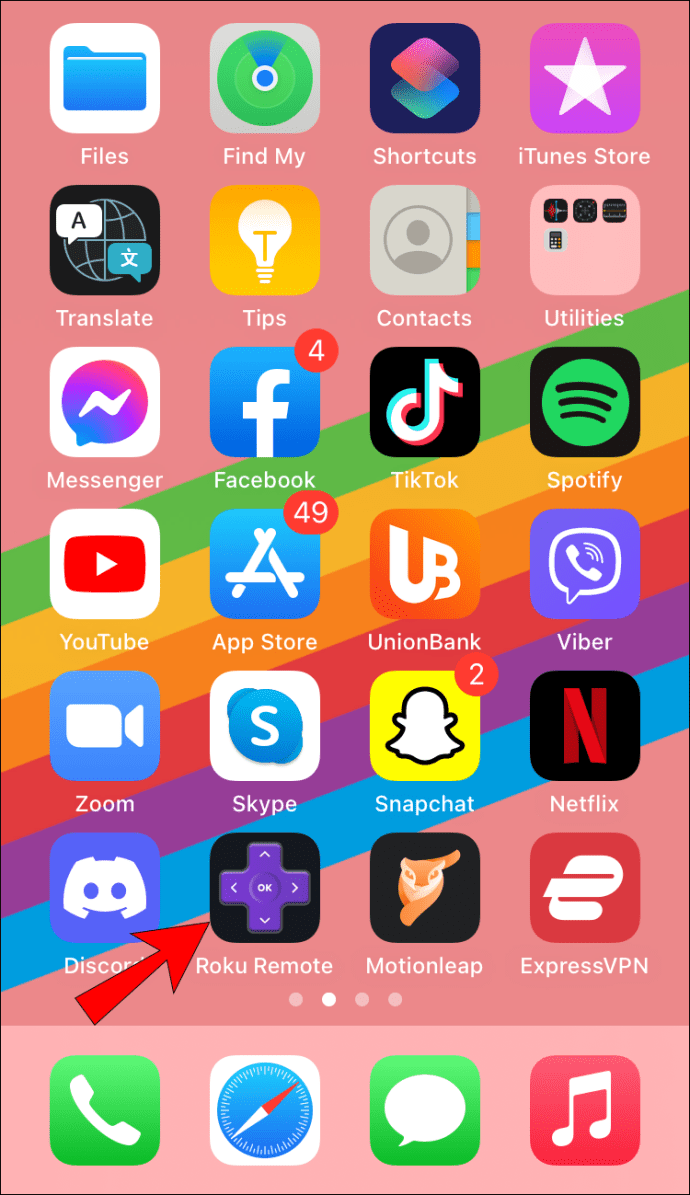
- アプリの下部にある[チャンネル]タブをクリックします。
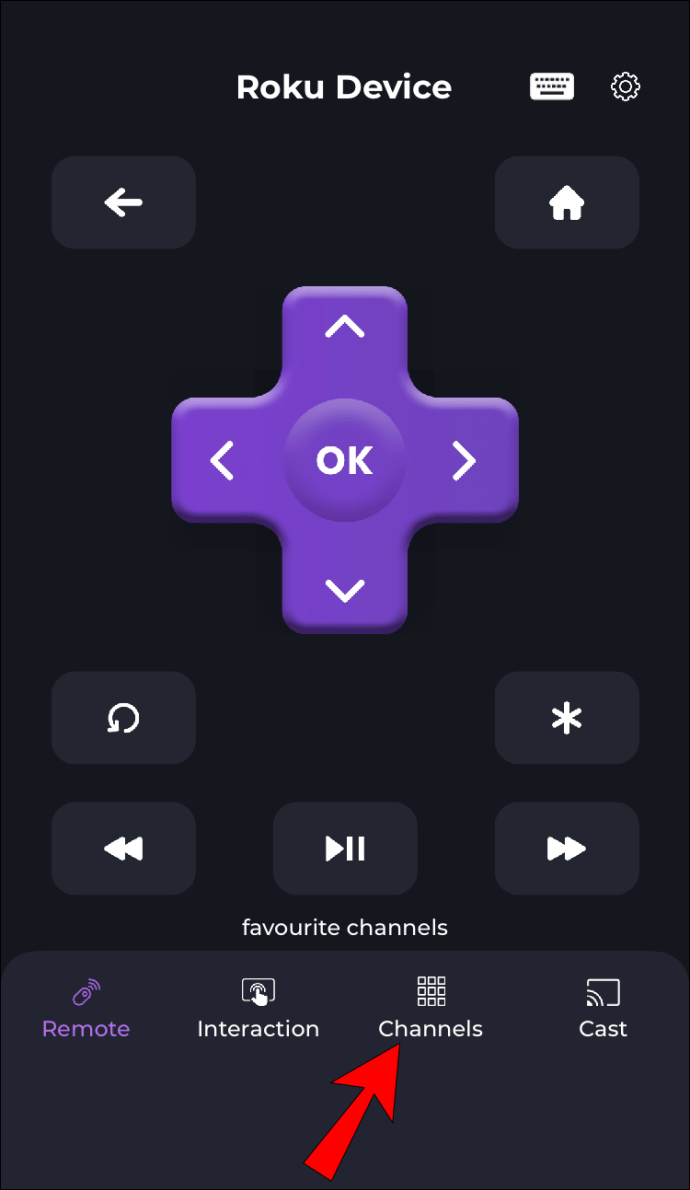
- [チャンネル]ページの上部にある[チャンネルストア]タブをクリックし、カテゴリを確認するか、検索を入力して目的のチャンネルを見つけます。続行するには、サインインするように求められる場合があります。
- 詳細については、チャンネルアイコンをクリックしてください。
- デバイスにチャンネルを追加するには、[チャンネルの追加]をクリックします。
- 有料チャンネルを選択した場合は、購入を完了するように求められます。
WebブラウザでRokuにチャネルを追加する方法
- Roku Channel Storeに移動し、アカウントにサインインします。
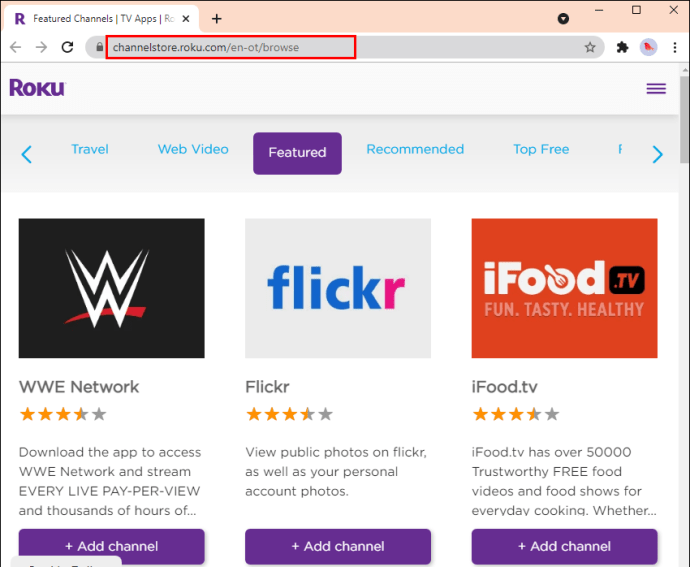
- チャネルカテゴリを確認するか、インストールするチャネルの検索を入力します。
- 「詳細」を選択して、チャンネルの概要と価格を確認します。
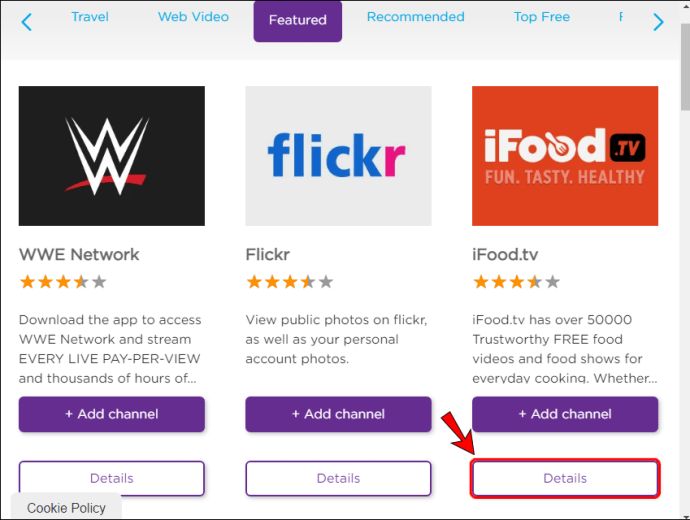
- チャンネルを追加するには、「+ チャンネルを追加してください。」有料チャンネルを選択した場合は、購入を完了する必要があります。
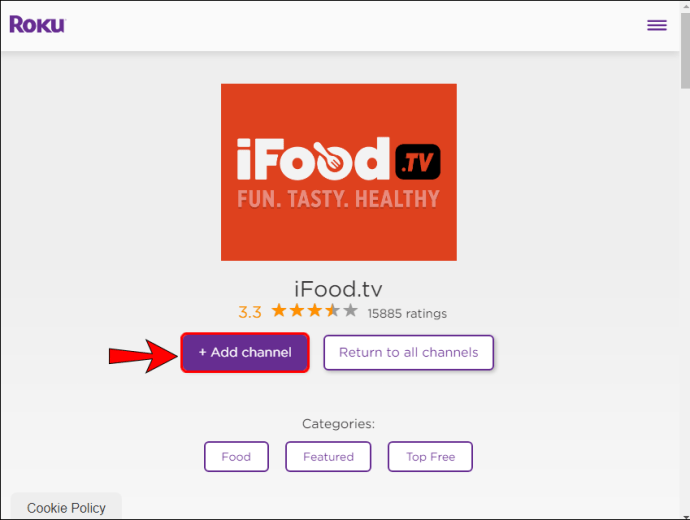
認定されていないチャネルをRokuデバイスに追加する方法
- my.roku.comに移動し、アカウントにサインインします。
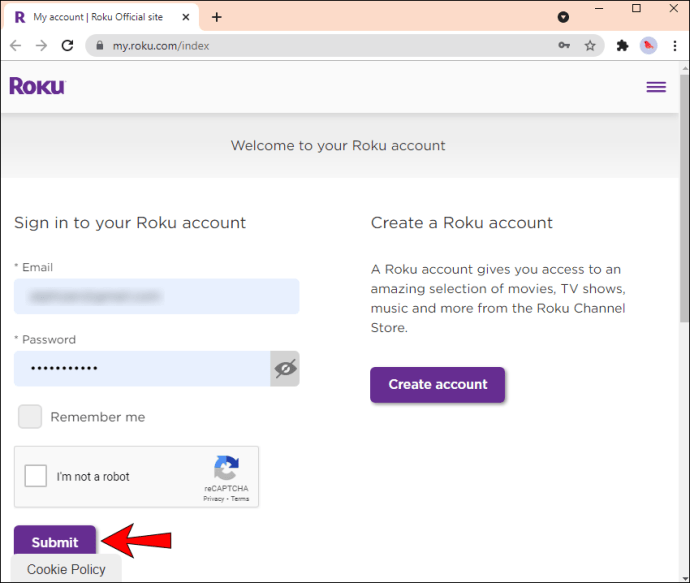
- [アカウントの管理]の下にある[コードでチャンネルを追加]をクリックします。
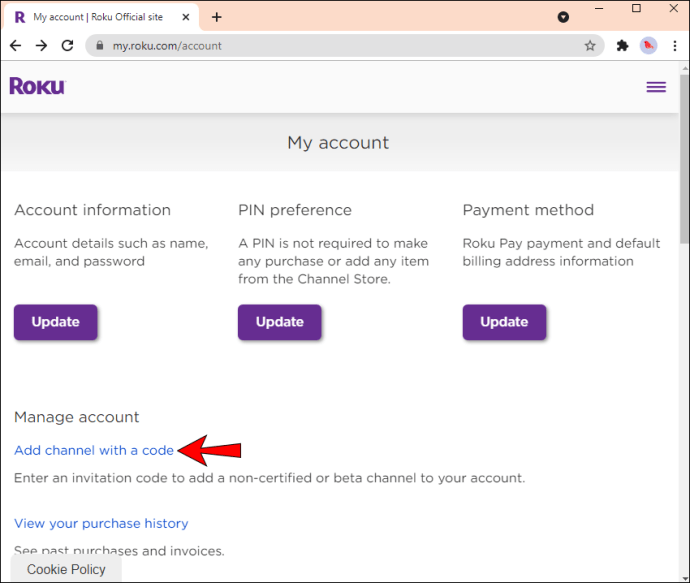
- チャネルプロバイダーから受信したチャネルアクセスコードを入力し、[チャネルの追加]を入力します。
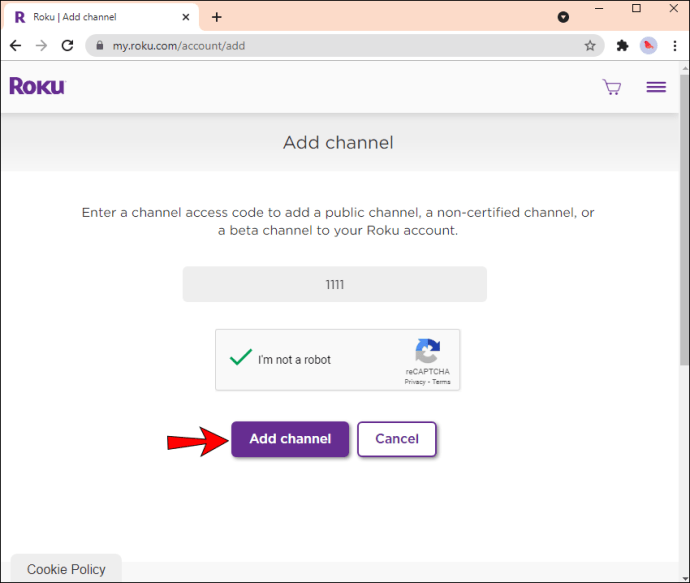
- 表示された警告メッセージを確認します。
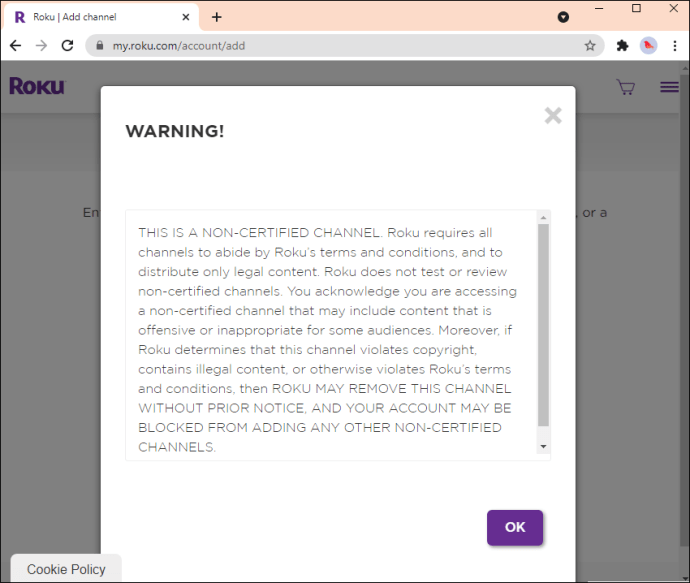
Rokuは、24〜36時間ごとに追加された新しいチャネルをチェックし、それらを自動的にインストールします。新しいチャンネルをすぐにダウンロードするには:
- [設定]、[システム]、[システムアップデート]、[今すぐ確認]の順に移動します。
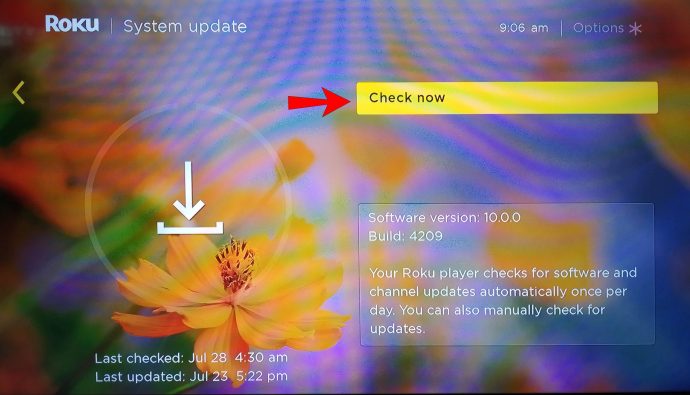
- ダウンロードすると、Rokuデバイスのメイン画面からホームの下のチャンネルリストに追加されます。
- 新しいチャンネルがリストの下部に表示されます。
その他のFAQ
Rokuは、認定されていないチャネルの使用をブロックしますか?
Rokuは、著作権を侵害したり、禁止されたコンテンツを構成したり、その他の方法で利用規約に違反したりする、認定されていないチャンネルを削除する権利を留保します。 Rokuアカウントにリンクされている認定されていないチャンネルが利用規約に違反し、その後削除された場合、アカウントは認定されていないチャンネルを追加でインストールできない場合があります。
Rokuデバイスからチャンネルを削除するにはどうすればよいですか?
チャンネルラインナップまたはRokuChannelStoreからチャンネルを削除できます。チャンネルを削除する前に、チャンネルにサブスクリプションがあるかどうか、アカウントに請求されているかどうかを確認する必要があります。
1. my.roku.comに移動し、アカウントにサインインします。
2. [サブスクリプションの管理]をクリックします。
削除するチャンネルがここに表示されている場合は、デバイスから削除する前にサブスクリプションをキャンセルする必要があります。
チャンネルラインナップからチャンネルを削除するには:
1. Rokuリモコンで、「ホーム」ボタンを押します。
2.右に移動して、削除するチャネルを強調表示します。
3.「スタート」ボタンを押してオプションメニューを起動します。
4.「チャンネルの削除」をクリックして確認します。
チャンネルストアからチャンネルを削除するには:
1. Rokuリモコンで、「ホーム」ボタンを押します。
2.「チャンネルストア」を起動するには、「ストリーミングチャンネル」をクリックします。
3.削除するチャンネルを見つけて、[OK]を押します。
4.「チャンネルの削除」をクリックして確認します。
Rokuデバイスにチャンネルを追加できないのはなぜですか?
チャネルの追加で問題が発生した場合に試すことができるいくつかのことを次に示します。
デバイスキャッシュをクリアする
Rokuの使用時にデバイスに保存されている一時キャッシュファイルとCookieにより、新しいチャネルを追加できない場合があります。また、他のチャネルやアプリが期待どおりに機能しなくなることにも気付くかもしれません。これも原因である可能性があります。この場合は、それらのアプリまたはチャネルを削除してから、デバイスのキャッシュをクリアしてください。
1.ホームページに移動します。
2.問題のあるアプリまたはチャネルをクリックします。
3.リモコンのアスタリスクボタンを押してから、[チャンネルを削除]をクリックして削除します。
4. Rokuを再起動して、キャッシュをクリアします。
5.サインインしてから「チャンネルストア」に移動し、チャンネルまたはアプリを再インストールします。
6.新しいチャネルの追加を再試行します。
チャネルが地理的に制限されていないことを確認します
NetflixやYouTubeとは異なり、一部のチャンネルは世界中で利用できません。追加しようとしているチャンネルがお住まいの地域で利用できない可能性があります。チャンネルプロバイダーに連絡して、お住まいの地域でのチャンネルの可用性について問い合わせることができます。
チャネルスペースを解放してみてください
アカウントに保存されているチャンネルの広範なリストがある場合は、ホーム画面から未使用のチャンネルをいくつか削除してみてください。しばらく視聴していないチャンネルをクリックして、[チャンネルを削除]ボタンを選択します。
デバイスを再起動して、新しいチャネルを追加できるかどうかを確認します。
Rokuデバイスを工場出荷時にリセットしてみてください
デバイスの工場出荷時のリセットを実行すると、すべての設定、設定が削除され、RokuアカウントがRokuデバイスから分離されます。これを行うには2つの方法があります。
1.ホーム画面に移動します。
2.リモコンの次のボタンを押します。
・「ホーム」ボタンを5回押してから、「上」ボタンを押します。
・「巻き戻し」ボタンを2回押してから、「早送り」を2回押します。
3.Rokuにリセットする時間を与えます。
4.デバイスを再起動します。
または:
・Rokuの背面にあるリセットボタンを押します。
上記のヒントを試しても新しいチャンネルを追加できない場合は、トラブルシューティングのサポートについてテクニカルサポートチームに連絡してみてください。
Rokuチャネルのコンパイルを拡張する
すべてのストリーミングサービスの母であるRokuは、無料のケーブルテレビを視聴するための便利で費用効果の高い方法の時代を最初に開始しました。 4,000以上のチャンネルで、映画、スポーツ、ニュース、無料のテレビなどにアクセスできます。新しいチャンネルを追加する3つの方法で、お気に入りのエンターテインメントを見逃していないことを確信できます。
新しいチャネルを追加する3つの方法を示したので、チャネルを追加するためにどのような方法を使用しますか?認定されていないチャンネルを追加しましたか? Rokuの何が一番好きですか?以下のコメントセクションでお知らせください。